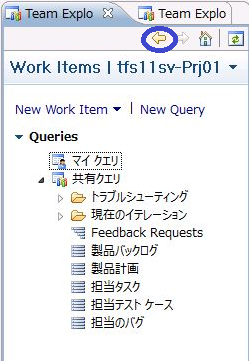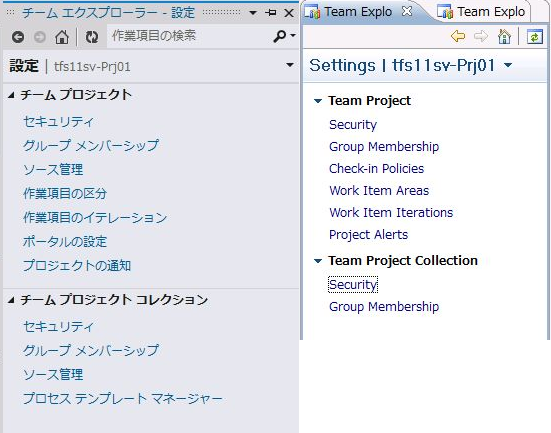ちょっと時間が空いたので、Windows 8 CP版にEclipse 3.7(Indigo)を入れた環境に、TEE11 Betaを入れてみました。
インストール方法は、TEE2010と変わりないので割愛します。
まずは、VS11とTEEのチームエクスプローラーを比較してみます。
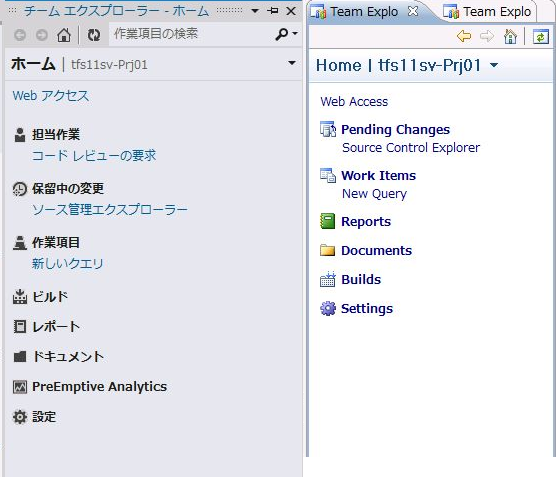
「担当作業」と「PreEmptive Analytics」以外は同じ感じで表示されます。
担当作業がないのはちょっと残念でした。
意外と日本語で表示されますw
青丸で囲みましたが、「1つ前に戻る」という操作方法も踏襲されています。
「チームプロジェクト」では
・ソース管理
・ポータルの設定
が、「チームプロジェクトコレクション」では
・ソース管理
・プロセステンプレートマネージャー
が使えないみたいです。
これを見ている途中で、某エバから「TEEでは2010版のチームエクスプローラーも使えます」という神の声があり、表示してみるとまんま2010版でしたw。
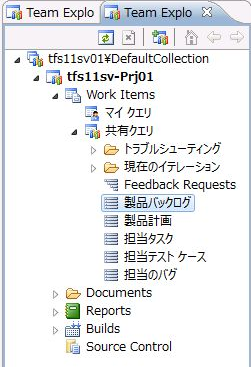
「Feedback Reqests」があるので、接続先はTFS11ですw
これを表示する方法ですが、一時的にはメニューから「Window」-「Show View」-「Other…」を選択します。

ビュー一覧から「Team Foundation Server」内の「Team Explorer」を選択すると表示されます。
使用頻度が高い場合には、ちょっと設定すればもう少し簡単に表示できます。
TEE11のパースペクティブを表示している状態で、TFSのパースペクティブを右クリックして「Customize…」を選択します。
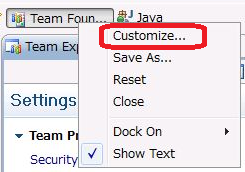
「Menu Visibility」タブ内の「Window」-「Show View」-「Team Explorer 2010」のチェックをONにします。
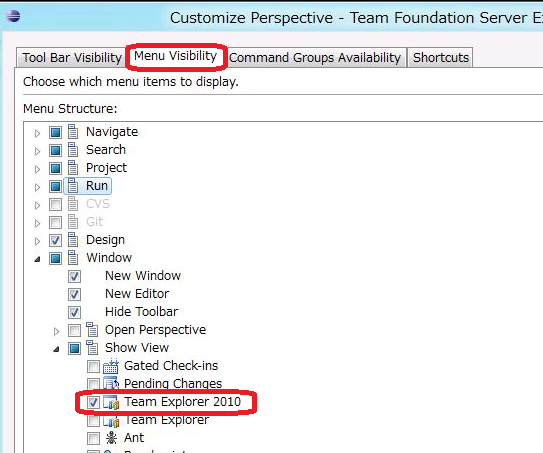
その後、Eclipseのメニューで「Window」-「Show View」のところに「Team Explorer 2010」が追加されていますので、これを選択すると2010版のチームエクスプローラーが表示できます。
TEE11もまだBetaですが、2010版のチームエクスプローラーも使えるので、今TEE2010を使用されている方は正式版が出た後ですぐに乗り換えても、今の運用にはまったく影響を与えず、かつTFS11にバージョンアップしたときにもすぐに対応できるというありがたい内容になっています。